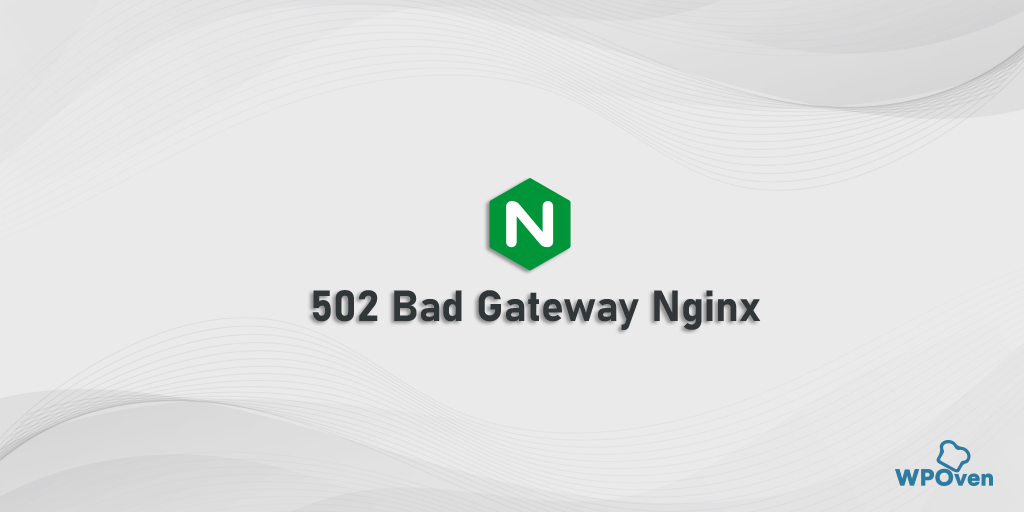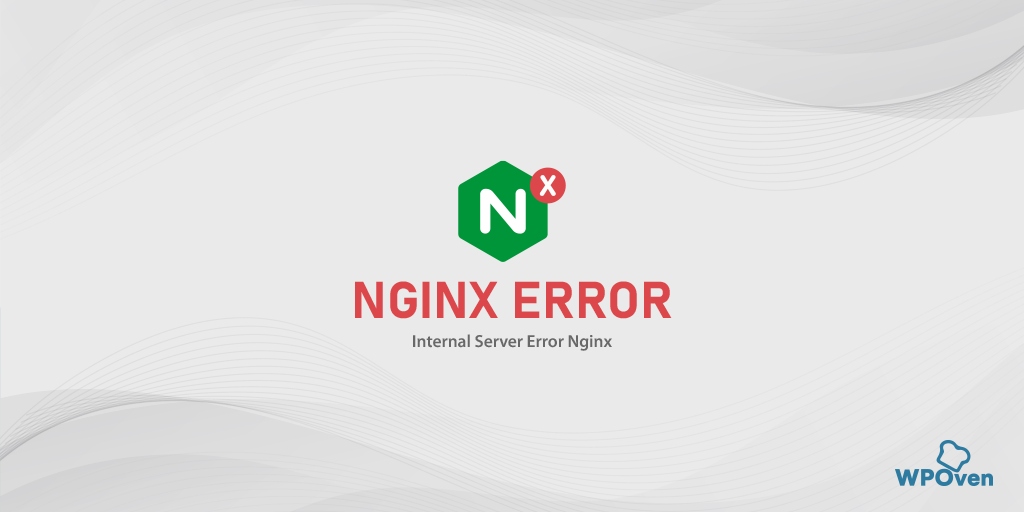HTTP 422エラーコードを修正する方法? (7つの簡単な方法)
公開: 2023-08-01HTTP 422 とは何を意味しますか?
HTTP 422 エラーは、サーバーはリクエストを理解できますが、ユーザー側の問題によりリクエストを実行できないことを示します。
自分で遭遇しない限り、HTTP 422 または 422 の「処理できないエンティティ」エラーを聞いたり遭遇したりしたことはないかもしれません。 これらのエラーは比較的まれであり、エラー 500 などの他の一般的な WordPress エラーと比べて一般的ではありません。
このエラーが発生頻度が低い理由は、この特定の HTTP ステータス エラー コードでは、エラーの原因となっているリクエストの特定の部分に関する詳細情報が提供されず、診断が困難であるためです。
他の HTTP エラー コードとは異なり、HTTP 422 エラーは、主な原因を特定して問題を解決するまで画面に表示され続けるため、非常にイライラする可能性があります。
エラー 422 をより深く理解するには、HTTP ステータス コードの広範な状況をよく理解することが不可欠です。
エラー 422 は 4xx クライアント エラー カテゴリに分類され、クライアントの要求によって発生したエラーを示します。 ただし、エラー 422 は、エラー 400 (不正なリクエスト) やエラー 404 (見つからない) などの他のクライアント エラーとは異なります。
ステータス コードや関連する応答ヘッダーなど、エラー 422 の技術的な詳細を調べることで、その影響をより深く理解し、効果的にトラブルシューティングを行うことができます。
エラー 422 が発生する主な理由を見てみましょう。
エラー 422 の原因は何ですか?
エラー 422 は、構文的には正しいが意味的に正しくないデータ、または特定のビジネス ルールに違反するデータを含むリクエストをサーバーが受信した場合に発生します。
これは、リクエストに含まれるファイルのいずれかにセマンティック エラーのあるコードが含まれているか、もう一方の場合はデータベースの破損が原因である可能性があることを意味します。
このエラーは、不完全なフォームの送信、入力形式の欠落または不正、検証エラーなどのシナリオでよく発生します。 サーバーが処理できないデータを受信すると、要求を処理できないことを示すエラー 422 ステータス コードで応答します。
- 不完全または不正確なフォームの送信: フォームを送信するときに、必須フィールドが空白のままである場合、または入力されたデータが必要な形式または検証ルールを満たしていない場合、エラー 422 が発生する可能性があります。
- データ検証の失敗: 検証プロセス中に、受信したデータにエラーまたは不一致が含まれていることがサーバーで検出された場合、HTTP 422 エラーが発生する可能性があります。 これは、データが特定の基準を満たしていない場合、または特定のビジネス ルールに違反している場合に発生する可能性があります。
- API リクエスト エラー: API リクエストを行うときに、リクエスト ペイロードの構造が不適切であるか、必須パラメータが欠落しているか、無効なデータが含まれている場合、エラー 422 が発生する可能性があります。
- オブジェクトの作成または更新の失敗:データベース レコードやファイルなどのオブジェクトを作成または更新しようとすると、指定されたデータが無効であるか、既存のデータと競合する場合、エラー 422 が発生する可能性があります。
- コンテンツ ネゴシエーションの問題:サーバーが、要求されたコンテンツ形式または言語をクライアントとネゴシエートできない場合、HTTP 422 エラーで応答する可能性があります。
- サーバー側の処理エラー:場合によっては、内部サーバー エラー、またはサーバー側のスクリプトやライブラリの問題により、クライアントのリクエストを処理するときにエラー 422 が発生することがあります。
- フレームワーク固有の検証エラー:特定の Web フレームワークまたは CMS プラットフォームには、独自の検証メカニズムがあります。 送信されたデータがフレームワークの検証ルールに準拠していない場合、エラー 422 がトリガーされる可能性があります。
422エラーコードを解決するには?
このセクションでは、422 エラー コードを解決するのに役立つ、実証済みのトラブルシューティング方法をいくつか紹介します。
- 入力データを検証し、正しい形式であることを確認します
- ネットワーク接続とサーバー設定を確認する
- ブラウザのキャッシュと Cookie をクリアする
- サーバーログでエラーの詳細を確認してください
- 破損したWordPressデータベースを修復してみる
- 更新スクリプトコードをアップロードする
- テクニカルサポートまたは開発者に相談してください
チェックしてみましょう。
1. 入力データを検証し、正しい形式であることを確認します。
ユーザー側で 422 エラー コードを解決するためにできることの 1 つは、データをサーバーにアップロードする前に、矛盾や欠落しているフィールドを特定するための強力なデータ検証メカニズムを実装することです。 クライアント側でユーザー入力を検証し、サーバー側の検証手法を確立することで、エラー 422 が発生する可能性を大幅に減らすことができます。
2. ネットワーク接続とサーバー設定を確認します。
また、ネットワーク接続の問題やサーバー設定の構成ミスが原因で、処理不能なデータ送信が発生し、エラー 422 が発生する可能性もあります。サーバーが適切に機能していること、およびデータ転送に影響を与えるネットワークの中断がないことを確認することが重要です。
3. ブラウザのキャッシュと Cookie をクリアする
ブラウザのキャッシュはリクエストの処理に干渉し、エラーが発生する場合があります。 ブラウザーのキャッシュと Cookie をクリアすると、Web サイトまたはアプリケーションの最新バージョンが確実にロードされ、エラー 422 が発生する可能性が最小限に抑えられるため、この問題の解決に役立ちます。
この問題を解決するには、ブラウザのキャッシュと Cookie をクリアすることをお勧めします。 これを行うには、以下の手順に従ってください。
Web サイトの閲覧に関しては、大多数のユーザーにとって Google Chrome が好まれるブラウザであるため、このステップでは Google Chrome に焦点を当てることに注意してください。
読む:ブラウザの市場シェアと使用統計
Chromeブラウザ > [設定] > [プライバシーとセキュリティ] > [閲覧データのクリア] に移動し、[閲覧履歴] のチェックを外して、Cookie やその他のサイト データ、およびキャッシュ画像をオンにすることができます > [データのクリア] を選択します。
あるいは、Chrome ブラウザにこのアドレスを直接入力することもできます: chrome://settings/privacy。 プライバシー設定に移動し、「閲覧データを消去」をクリックします。
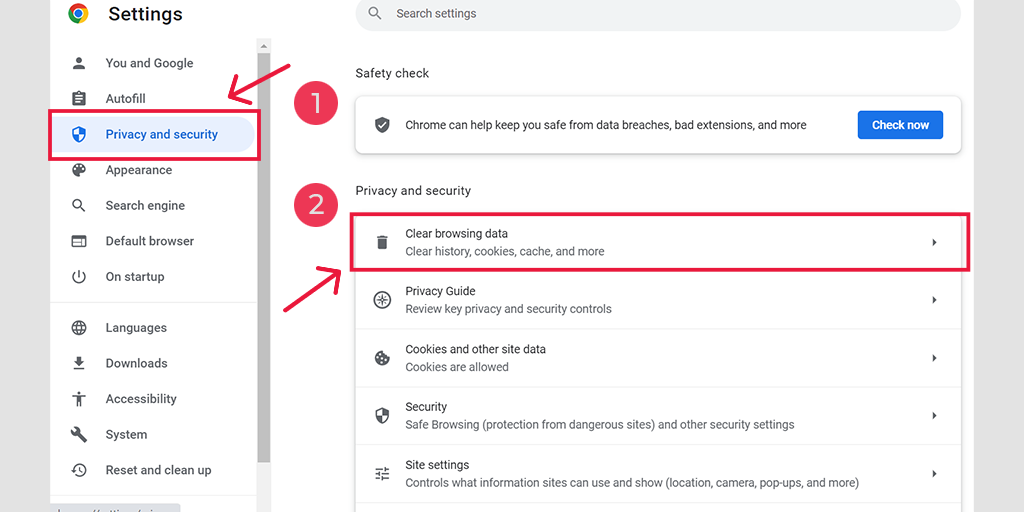
ポップアップ ウィンドウには他にもたくさんのオプションが表示されますが、次のように選択する必要があります。
- 時間範囲を「すべての時間」として選択します。
- Cookie やその他のサイト データ、キャッシュ画像を選択します (閲覧履歴も選択できます)
- 「データをクリア」ボタンをクリックします。
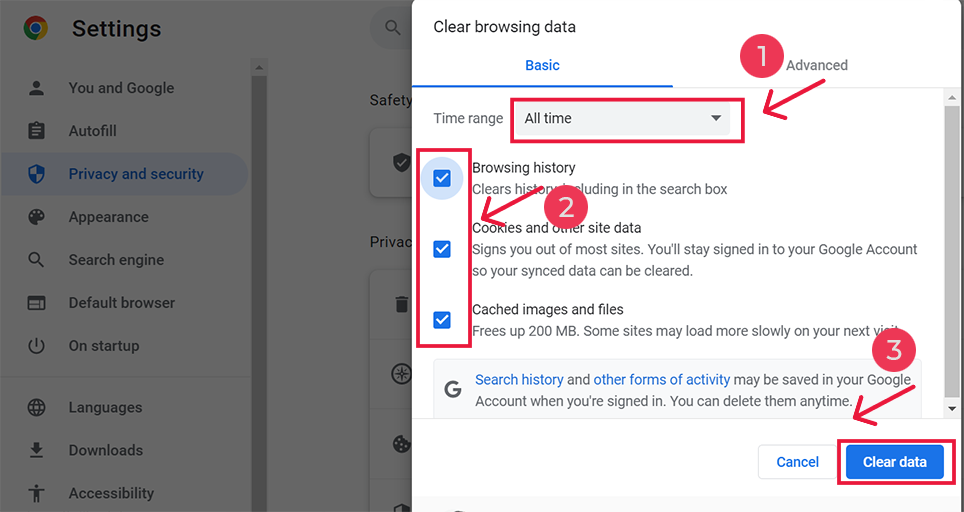
4. サーバー ログでエラーの詳細を確認します。
エラー 422 のトラブルシューティングを行う場合、サーバー ログを調べると、特定のエラーの詳細に関する貴重な洞察が得られます。 サーバー ログには、誤ったリクエストに関する情報が含まれている場合があり、これにより根本原因を特定し、適切な解決策を見つけることができます。
読む: WordPress エラー ログを設定して使用する方法?
5.破損したWordPressデータベースを修復してみる
WordPress、プラグイン、またはテーマを更新するときに、更新プロセスが中断されるとデータベースが破損する可能性が高くなります。
その結果、さまざまなエラーや問題が発生する可能性があります。 たとえば、ページが正しく読み込まれない場合や、特定の機能が正しく機能しなくなる場合があり、さらに HTTP 422 エラーが発生する場合もあります。
ありがたいことに、この問題を解決するために使用できる方法が 2 つあります。
- WP-DBManager WordPressプラグインを使用する(最も簡単な方法)
- 手動方法を使用する場合(HTTP 422 エラーにより WordPress にアクセスできない場合)
WP-DBManager WordPress プラグインを使用して破損した WordPress データベースを修復する
これは、破損した WordPress データベースを修復する最も簡単な方法の 1 つです。 まず最初に行う必要があるのは、

1. WordPress ダッシュボード > プラグイン > 新規追加に移動し、WP-DBManager プラグインを検索します。
2. 見つかったら、「インストール」ボタンをクリックし、続いて「アクティブ化」をクリックします。
3. アクティブ化すると、WordPress ダッシュボードに新しい「データベース」タブが表示されます。
4. 「データベース」に移動し、「DB を修復」をクリックします。
5. [DB の修復] タブで、修復するテーブルをすべて選択します。 どのテーブルが破損しているかわからない場合があるため、すべてを選択することをお勧めします。
6. 「修復」ボタンをクリックして修復プロセスを開始します。
7. 修復プロセスには数秒しかかかりません。 完了すると、成功メッセージが表示されます。
8. 問題が解決したかどうかを確認するには、以前に 422 エラーを返したページにアクセスしてみます。
422 エラーが原因で WordPress 管理パネルにアクセスできない場合は、次の手動手順に従ってデータベースを修復できます。
破損したWordPressデータベースを手動で修復する
WPOven を使用している場合は、WPOven ダッシュボード自体からデータベースに簡単にアクセスできます。
すべての WPOven サーバーには、データベースの編集、インポート、エクスポートに使用できるデータベース マネージャーである DBAdmin が含まれています。
データベース マネージャーにアクセスするには、次の手順に従う必要があります。
1. WPOven アカウントにログインします
2. [サイト] タブをクリックし、アクセスしたいデータベースのサイト名をクリックします。
3. [詳細] タブをクリックし、[データベース マネージャーの起動] ボタンを押します。
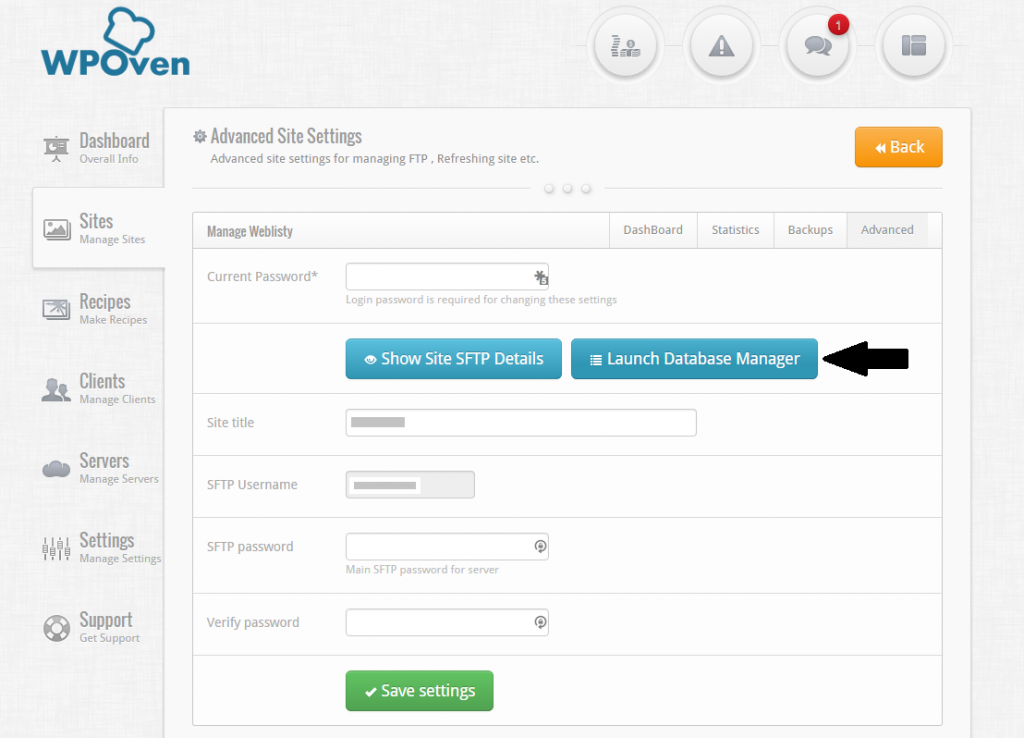
これで、修復したいデータベースを選択できるようになります。
6. 更新スクリプトコードをアップロードする
HTTP 422 エラーは、サーバーで問題が発生したときに発生します。 これは、サーバーへのアップロードに使用したスクリプトによってトリガーできます。 この場合は、新しいスクリプトをサーバーにアップロードすることで解決できます。
7. テクニカルサポートまたは開発者に相談する
努力にもかかわらずエラーが解決しない場合は、テクニカル サポートまたはエラー 422 の処理に関する専門知識を持つ開発者に支援を求めることをお勧めします。専門的なガイダンスを提供し、徹底的な分析を実行し、問題を解決するためのカスタマイズされたソリューションを提案できます。
エラー 422 を防ぐにはどうすればよいですか?
予防は常に治療よりも優れています。 ベスト プラクティスに従い、予防策を実施することで、HTTP 422 エラーの発生を最小限に抑えることができます。 これを達成するには、以下で説明するガイドラインを考慮してください。
- 堅牢な入力検証メカニズムを実装する:包括的なデータ検証プロセスを設定して、すべてのユーザー入力が正確で完全であり、必要な形式を満たしていることを確認します。 サーバー側検証を実装し、データ検証ライブラリまたはフレームワークを採用すると、データが処理される前に潜在的な問題を発見するのに役立ちます。
- 適切なエラー処理とメッセージングを使用する: データ検証が失敗してエラー 422 が発生した場合は、明確でわかりやすいエラー メッセージを提供することが重要です。 問題を説明し、修正方法をユーザーに案内する明確なエラー メッセージは、ユーザー エクスペリエンスを大幅に向上させることができます。 一般的なエラー メッセージの代わりに、問題を解決するための具体的な手順や提案を提供し、何が問題で、どのように修正するかをユーザーが理解できるようにします。
- サーバー インフラストラクチャを定期的に更新して維持する:サーバー ソフトウェアを最新の状態に保ち、健全なサーバー環境を維持することは、エラー 422 などのエラーを防ぐために不可欠です。サーバー ソフトウェアを定期的に更新し、セキュリティ パッチを適用し、サーバー構成を最適化して、安定したセキュリティを確保します。データ処理を行う環境。
- 徹底的なテストとデバッグ手順を実行する:ユーザーに影響を与える前に潜在的な問題を発見するには、厳密なテストとデバッグ手順が不可欠です。 データ検証シナリオ、ストレス テスト、エッジ ケース分析を含む包括的なテスト プロトコルを実装し、開発段階でエラー 422 の潜在的なトリガーを特定して対処します。
結論
前述したように、HTTP 422 エラーの診断は困難な場合があります。 ただし、エラー自体の解決はそれほど複雑ではありません。 提供されているさまざまな方法とその段階的な手順に注意深く従うことで、このエラーを簡単に修正できます。
スムーズなユーザー エクスペリエンスを維持するには、プロアクティブなエラー処理、堅牢なデータ検証、データベースの修復、定期的なサーバー メンテナンスが重要です。 常に警戒し、エラー処理プロセスを継続的に改善し、ベスト プラクティスを実装することで、エラー 422 の発生を最小限に抑え、Web サイトとアプリケーションのシームレスな運用を保証できます。
WPOven では、エラーの修正をより簡単かつシームレスに行えるようにしています。 WPOven が提供するさまざまなデバッグ ツールとオンライン リソースを利用すると、誰でも簡単に問題を解決できます。
ただし、すべてのトラブルシューティング タスクを自分で処理したくない場合は、年中無休 24 時間体制の WPOven のエキスパート チームにいつでも頼ることができます。
よくある質問
HTTP 422 とはどういう意味ですか?
HTTP 422 エラーは、サーバーはリクエストを理解できますが、ユーザー側の問題によりリクエストを実行できないことを示します。
HTTP 422 を解決するにはどうすればよいですか?
次の方法に従って、HTTP 422 エラーを簡単に解決できます。
1. 入力データを検証し、正しい形式であることを確認します。
2. ネットワーク接続とサーバー設定を確認します。
3. ブラウザのキャッシュと Cookie をクリアする
4. サーバー ログでエラーの詳細を確認します。
5.破損したWordPressデータベースを修復してみる
6. 更新スクリプトコードをアップロードする
7. テクニカル サポートまたは開発者に相談します。
SMTP エラー 422 とは何ですか?
エラー 422 SMTP は、電子メールのサイズが受信者のメールボックスに設定された制限を超えると発生します。

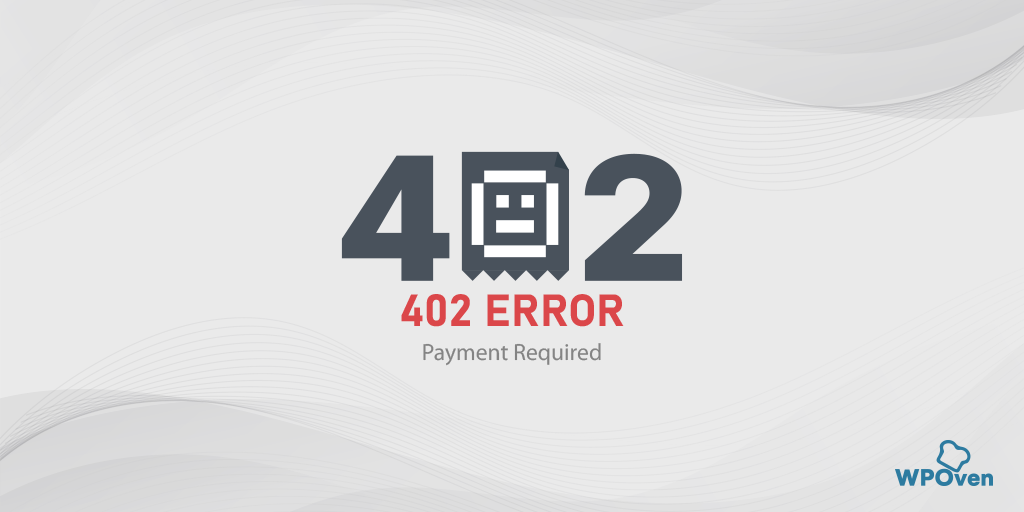
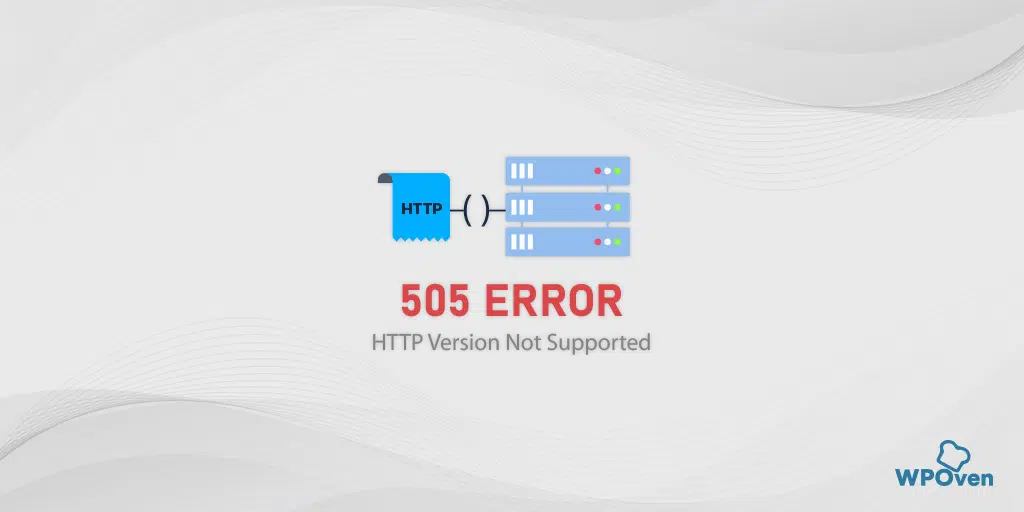
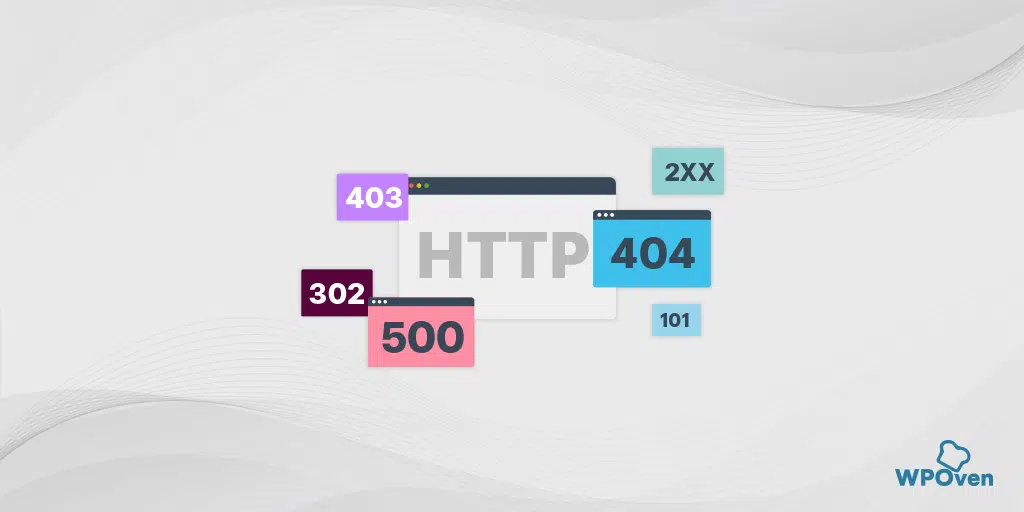
![HTTP NGINX 499 エラーを修正するにはどうすればよいですか? 【6つのベストな方法】 How to Fix the HTTP NGINX 499 Error? [6 Best Methods]](/uploads/article/50365/qpkTlVxkYkqFBhAM.png)